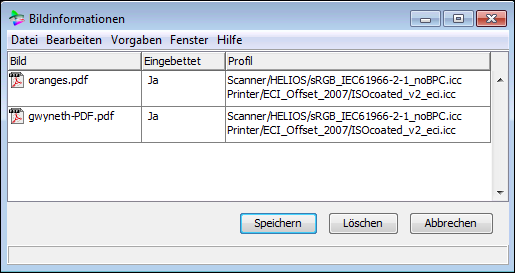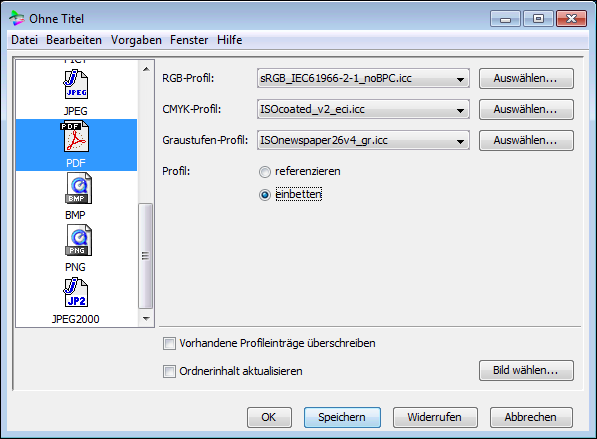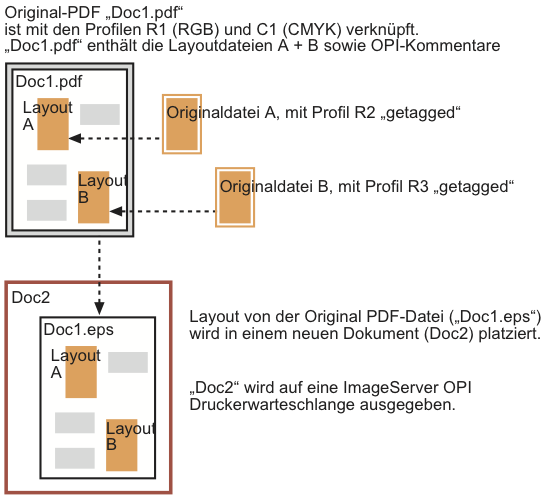10 PostScript OPI-Workflow mit PDF-Dateien
PDF HandShake ist vollständig in andere HELIOS Produkte integriert. Wird PDF HandShake zusammen mit ImageServer eingesetzt, stehen Ihnen viele zusätzliche Optionen zur Verfügung, z. B. die Nutzung von PDF-Dateien in einem herkömmlichen PostScript-OPI-Workflow. Eine weitere Option, das Exportieren von PDF-Dateien zum Ausschießen, wird im Abschnitt Exportoption in Acrobat in Kapitel 11 „Export for Imposition mit ImageServer“ beschrieben. Eine dritte Option ist der PDF-native OPI-Workflow, der OPI-Referenzen und Bilder innerhalb von PDF-Dokumenten auflöst bzw. ersetzt, ohne PostScript zu drucken. Siehe dazu Kapitel 12 „PDF-nativer OPI-Workflow“.
Viele Satzprogramme unterstützen das direkte Platzieren von PDF-Dateien nicht oder nur unvollständig. Diese Einschränkung umgeht PDF HandShake zusammen mit ImageServer, indem sie automatisch niedrigaufgelöste EPS-Layoutdateien zum Platzieren in Satzprogrammen aus dem PDF erzeugen. Während des Druckens ersetzt der OPI-Server jedes einzelne Layoutbild durch die hochaufgelöste PDF-Originalseite, die auf dem Server liegt.
Zusätzlich können Layoutbilder von hochaufgelösten Bildern oder PDF-Dokumenten in Dokumenten platziert werden, die dann als PDF gesichert werden. Wird diese PDF-Datei in eine HELIOS Druckerwarteschlange gedruckt, werden die Layoutbilder – ist die OPI-Funktionalität aktiv – durch die entsprechenden hochaufgelösten Originalbilder ersetzt.
Wenn Sie PDF HandShake zusammen mit ImageServer einsetzen, lassen sich In-RIP-Separationen von DeviceN-Farbräumen für farbige Objekte erzeugen, mit beliebigen Kombinationen von CMYK-Prozessfarben und Schmuckfarben.
10.1 PDF-Dateien „taggen“
PDF-Dateien können eine Reihe von Objekten (Bilder, Schriften, Strichzeichnungen usw.) in verschiedenen Farbräumen (RGB, CMYK, CIELab usw.) enthalten. Um eine PDF-Datei erfolgreich drucken zu können, muss der gesamte Inhalt der Datei irgendwann in den Farbraum des Ausgabegerätes gewandelt werden. PDF HandShake beinhaltet ein qualitativ hochwertiges CMM (Color Management Module) für ColorSync ICC-Farbraumumwandlungen. Bei Bedarf kann PDF HandShake während des Druckens eine sofortige Umwandlung des Farbraums vornehmen, um die richtige Farbanpassung für ein vorhandenes Ausgabegerät durchzuführen. Diese fliegende Umwandlung hat den Vorteil, dass das PDF-Originaldokument nicht verändert wird.
Um eine optimale Farbraumumwandlung zu erzielen ist es wichtig, dass Sie passende
ICC-Quellprofile verwenden (ein Ausgabeprofil wird für jede Druckerwarteschlange
definiert). Viele PDF-Dokumente enthalten bereits ICC-Profile, die von PDF HandShake
verwendet werden können. In Fällen, in denen keine ICC-Quellprofile im PDF-Dokument
enthalten sind, werden die in HELIOS Admin als RGB-Standardprofil und
CMYK-Standardprofil festgelegten Profile benutzt. Lesen Sie dazu Kapitel
5 „PDF HandShake mit HELIOS Admin einrichten“. Diese Standardprofile können bei Bedarf auch von den Einstellungen
im Druckdialog PDF HandShake Print oder über den Befehl „pdfprint“
überschrieben werden.
Wird PDF HandShake zusammen mit ImageServer verwendet, können mit dem Programm „HELIOS ICC Tagger“ (engl.: „to tag“=kennzeichnen) Quellprofile mit dem PDF-Dokument oder einer Bilddatei versehen werden. Wenn Sie im Umgang mit dem Programm „HELIOS ICC Tagger“ noch nicht so vertraut sind, lesen Sie bitte erst das entsprechende Kapitel in Ihrem ImageServer Handbuch.
Das Programm „HELIOS ICC Tagger“ finden Sie im Ordner „ImageServer Tools“ im Volume „HELIOS Applications > MacOS“.
Um mehrere Dateien gleichzeitig zu überprüfen, wählen
Sie Bildinformationsfenster aus dem Menü Datei.
Nun können sie, wie in Abb. 10.1 dargestellt, Dateien
in das Fenster hineinziehen.
Die Schaltflächen im Informationsfenster dienen entweder zum Löschen aller Einträge (Löschen)
oder zum Sichern in eine Textdatei (Speichern) zur weiteren Verwendung.
Tagging-Informationen zu einem Bild oder den Inhalt der Datei „!iccinfo.oic“ können Sie sich auch
anzeigen lassen, indem Sie das Objekt aus dem Menü Datei > Öffnen wählen.
Wenn Sie eine neue ICC-Infodatei erstellen möchten, folgen Sie bitte den Anweisungen im entsprechenden Kapitel Ihres ImageServer Handbuchs.
Der Konfigurationsdialog des Taggers enthält auch das PDF-Dateiformat (Abb. 10.2). Anders als „reine“ Bilder, wie TIFF- oder Photoshop-Dateien, können PDF-Dokumente mehrere Farbräume gleichzeitig enthalten. Deshalb sollten Sie für das PDF-Dateiformat immer ein RGB-, ein CMYK- und ein Graustufen-Profil festlegen.
10.2 Handhabung von PDF-Dateien (OPI-Server)
10.2.1 Automatische Layouterzeugung
Damit von hochaufgelösten PDF-Dateien Layouts erzeugt werden können, müssen zwei Einstellungen in HELIOS Admin aktiviert sein:
Layouts erzeugenin den Volumeeinstellungen (RegisterkarteOPI)PDF OPI Layouterzeugungin PDF HandShake Vorgaben > Layouteinstellungen
Wenn Sie beide Optionen aktiviert haben, erzeugt der OPI-Server automatisch Platzierungsbilder
für alle PDF-Dateien, die in dem betreffenden Volume auf Ihrem Server gespeichert werden.
Die Konfiguration in den ImageServer Vorgaben ist dann auch für PDF-Dateien
gültig (z. B. Auflösung des Platzierungsbildes). Weitere Einzelheiten
lesen Sie bitte im entsprechenden Kapitel Ihrer ImageServer Dokumentation nach.
Standardmäßig werden die Platzierungsbilder von Composite PDF-Dateien als EPSF und von vorseparierten PDF-Dateien als DCS angelegt.
Der OPI-Server erzeugt nur von der ersten Seite eines PDF-Dokuments ein Platzierungsbild. Wenn Ihr Dokument mehrseitig ist und Sie Platzierungsbilder von mehreren Seiten haben möchten, können Sie das HELIOS Programm „pdfcat“ zur Aufteilung des Dokuments in mehrere Einzelseitendateien nutzen. Denken Sie daran, dass in diesem Fall (PDF-Dateien mit „pdfcat“ anlegen) keine automatische Layouterzeugung erfolgt. Mehr Informationen finden Sie in Kapitel 6.1 „pdfcat“.
PDF-Dateien können mehrere Bilder, Illustrationen und Text auf einer Seite enthalten. Dadurch
können die Seiten sehr komplex werden. Abhängig von der von Ihnen eingestellten Layoutverzögerung
und je nachdem wie komplex die entsprechenden PDF-Dateien sind, kann die Layouterzeugung
(ImageServer Vorgaben > Layouteinstellungen Layoutverzögerung) einige Zeit dauern (in einigen Fällen
mehr als eine Minute).
10.2.2 PDF-native OPI-Bildersetzung
Diese Funktion in PDF HandShake ersetzt Layoutbilder direkt im PDF-Dokument. Dies geschieht ohne vorherige Umwandlung des PDF-Dokuments erst nach PostScript und dann zurück nach PDF. Dabei wird die PDF-Datei selbst nicht verändert, da lediglich die Bilder innerhalb des Dokuments ersetzt werden. Weitere Eigenschaften von PDF-nativem OPI sind:
Transparenzen bleiben erhalten
Metadaten (z. B. Anweisungen, XMP) bleiben erhalten
PDF-natives OPI ist schnell und zuverlässig
- Hinweis:
-
Um PDF-natives OPI nutzen zu können, muss ImageServer auf dem Server installiert und lizensiert sein.
Alle Einstellungen sind wie in einer OPI-Druckerwarteschlange konfigurierbar:
ICC-Profile und Ausgabeparameter
PDF-natives OPI verwendet speziell konfigurierte überwachte Ordner und kann über Kommandozeilen-Programme oder die Ordner benutzt werden um einen niedrigaufgelösten InDesign PDF-Druckauftrag so zu bearbeiten, dass die Notwendigkeit entfällt, für verschiedene Zwecke spezielle InDesign Dokumente zu erstellen, z. B.:
Für die Druckpresse optimiert
Für den Digitaldruck optimiert
Als farbangepasster 144 dpi RGB-Proof optimiert
Für Archivierungszwecke mit JPEG-2000-Komprimierung optimiert
Weitere Details finden Sie in Kapitel 12 „PDF-nativer OPI-Workflow“.
10.2.3 Auflösen von OPI-Referenzen in PDF-Dateien
PDF-Dateien können bereits OPI-Referenzen enthalten. Wenn Sie beispielsweise ein InDesign-Dokument entwerfen, einige Platzierungsbilder (als Referenz) importieren und dann in eine PostScript-Datei drucken, wird diese PostScript-Datei die OPI-Kommentare der hochaufgelösten Bilder enthalten. Diese OPI-Kommentare können im PDF-Dokument erhalten bleiben, wenn eine geeignete Konfiguration des Acrobat Distillers verwendet wird (vergl. Kapitel 16 „PDF-Dateien mit Acrobat Distiller erstellen“).
Sobald OPI-Kommentare in einer PDF-Datei enthalten sind, versucht der OPI-Server diese aufzulösen. Das bedeutet z. B. auch, dass eine doppelte Bildersetzung stattfindet, wenn Sie ein EPSF-Platzierungsbild (erzeugt von einem PDF-Original) in einem Dokument platzieren und dieses drucken: der OPI-Server ersetzt das EPSF-Platzierungsbild in Ihrem Dokument durch das PDF-Original und er ersetzt die Platzierungsbilder im PDF-Dokument durch die jeweiligen hochaufgelösten Originale. Ein Beispiel sehen Sie in Abb. 10.3 unten.
In der unten abgebildeten Situation wird auch die Farbanpassung in zwei verschiedenen Ebenen stattfinden. Alle Objekte aus „Doc1.pdf“, die auf dem Server nicht ausgetauscht werden, werden entsprechend den Profilen R1 und C1 angepasst – abhängig vom Farbraum des jeweiligen Objekts. Die Dateien A und B werden entsprechend der Bildprofile angepasst, mit denen die hochaufgelösten Originale verknüpft sind (hier: Profil R2 und R3).
In bestimmten Situationen kann das Auflösen der OPI-Referenzen in PDF-Dateien Probleme
verursachen, besonders wenn Sie Ihr PDF-Dokument außer Haus geben. Wenn ein solches PDF-Dokument
Platzierungsbilder mit OPI-Referenzen enthält, die auf die Originale verweisen, müssen Sie
sicherstellen, dass Sie die Originale einschließlich der benötigten Profile mitschicken.
Manchmal ist es besser, alles in die PDF-Datei einzubetten und die Option OPI-Kommentare erhalten
im Distiller zu deaktivieren (siehe auch Kapitel 16 „PDF-Dateien mit Acrobat Distiller erstellen“).
10.2.4 Vorseparierte PDF-Dateien und ImageServer
Vorseparierte PDF-Dateien werden von ImageServer erkannt. Sie werden folgendermaßen gehandhabt:
Die „layout“- und „pdftoeps“ Serverprogramme erzeugen DCS-Dateien mit pixelbasierten Bildschirmvoransichten (gemäß Servervorgabe). Um die Auflösung der Bildschirmvoransicht zu verändern, verwenden Sie die Option
-R(siehe Kapitel 6.5 „pdftoeps“). Das „layout“-Programm legt die Platzierungsbilder als Einzeldatei-DCS an, während das „pdftoeps“-Programm diese als DCS 1- oder DCS 2- Mehrfachdateien speichert. Für die CMYK-Auszüge werden die Suffixe .C, .M, .M und .K. verwendet. Schmuckfarbenauszügen werden weitere bislang nicht verwendete Buchstaben aus dem Alphabet zugewiesen. Das Suffix steht hier in keiner Beziehung zu dem Namen der Schmuckfarbe.Der separierte Ausdruck von Dokumenten, die Platzierungsbilder von vorseparierten PDF-Dateien enthalten, über eine OPI-Druckerwarteschlange mit Bildersetzung wird für alle Ausgabegeräte voll unterstützt.
- Hinweis:
-
Der Composite-Druck von Dokumenten, die Platzierungsbilder von vorseparierten PDF-Dateien enthalten über eine Print Preview-Druckerwarteschlange führt zu leeren Bildrahmen in der Vorschau.
10.3 OPI-Layoutbilder von PDF-Dateien
Das Programm „layout“ (siehe das entsprechende Kapitel im ImageServer Handbuch) bietet einige Optionen für die OPI-Layouterzeugung von PDF-Dateien.
10.3.1 PDF-spezifische Optionen des Programms „layout“
- -o PDFPageBox <str:"CropBox">
Überschreibt die Vorgabe der PDF Präferenz PDFPageBox (siehe Kapitel 14 „Präferenzen“).
- -o PDFNativeWorkflow <boolean:FALSE>
Erzwingt die Erzeugung von für PDF-native Workflows geeigneten Layouts aus vektorbasierten EPS-Bildern, auch wenn durch die Angabe ordnerspezifischer Optionen eigentlich TIFF-Layoutbilder erzeugt werden müssten.
- -o ImageProfilePaths <strlist:"">
Wenn PDF-Eingangsdateien noch nicht mit ICC-Profilinformation versehen sind, lassen sich RGB-, CMYK- oder Graustufen-Objekte im PDF-Dokument mit Profilen verknüpfen. Jede Zeichenkette hat das Format
<color space>=<Pathname>und gibt den Pfad des ICC-Profils für den angegebenen Farbraum an. Überschreibt die Profileinstellungen in den HELIOS AdminPDF HandShake Vorgaben.- -o PDFTransparency <boolean:FALSE>
Überschreibt die Vorgabe der PDF Präferenz PDFTransparency (siehe Kapitel 14 „Präferenzen“).
Folgende Konvertierungsoptionen müssen mit der Option -l
aufgerufen werden:
- -o PureWhite <boolean:FALSE>
Überschreibt die Vorgabe der PDF Präferenz PureWhite (siehe Kapitel 14 „Präferenzen“).
- -o PureGrays <boolean:FALSE>
Überschreibt die Vorgabe der PDF Präferenz PureGrays (siehe Kapitel 14 „Präferenzen“).
- -o PureBlack <boolean:FALSE>
Überschreibt die Vorgabe der PDF Präferenz PureBlack (siehe Kapitel 14 „Präferenzen“).
- -o PureCMY <boolean:FALSE>
Überschreibt die Vorgabe der PDF Präferenz PureCMY (siehe Kapitel 14 „Präferenzen“).
- -o PureVectorWhite <boolean:FALSE>
Überschreibt die Vorgabe der PDF Präferenz PureVectorWhite (siehe Kapitel 14 „Präferenzen“).
- -o PureVectorGrays <boolean:FALSE>
Überschreibt die Vorgabe der PDF Präferenz PureVectorGrays (siehe Kapitel 14 „Präferenzen“).
- -o PureVectorBlack <boolean:FALSE>
Überschreibt die Vorgabe der PDF Präferenz PureVectorBlack (siehe Kapitel 14 „Präferenzen“).
- -o PureVectorCMY <boolean:FALSE>
Überschreibt die Vorgabe der PDF Präferenz PureVectorCMY (siehe Kapitel 14 „Präferenzen“).
10.3.2 Attribute für „layout“-Programmoptionen
Die Attribute werden als Kommandozeilen-Optionen in der Syntax
layout -o Attributes=<attributes>=<value> eingegeben. Zusätzliche Attribute werden
durch Kommas getrennt.
- AntiAlias <boolean:TRUE>
Dieses Attribut (nur PDF) glättet die Voransicht am Bildschirm. Es kann auch verwendet werden, um die Standard PDF-Präferenz AntiAlias zu überschreiben (siehe Kapitel 14 „Präferenzen“.
- PageNumber <uint32:1>
Dieses Attribut erlaubt die Angabe einer bestimmten Seite des PDF-Dokuments für die Layouterzeugung.
- TextQuality <str:"high">
Bestimmt die Textqualität bei der Konvertierung von PDF in Rasterbilder. Mit diesem Attribut lässt sich die PDF-Präferenz TextQuality überschreiben, die in Kapitel 14.2 „PDF-Manager-Präferenzen“ beschrieben ist.